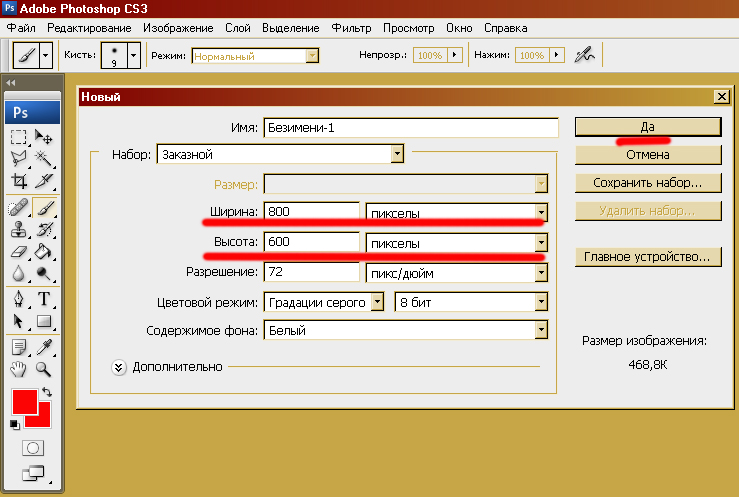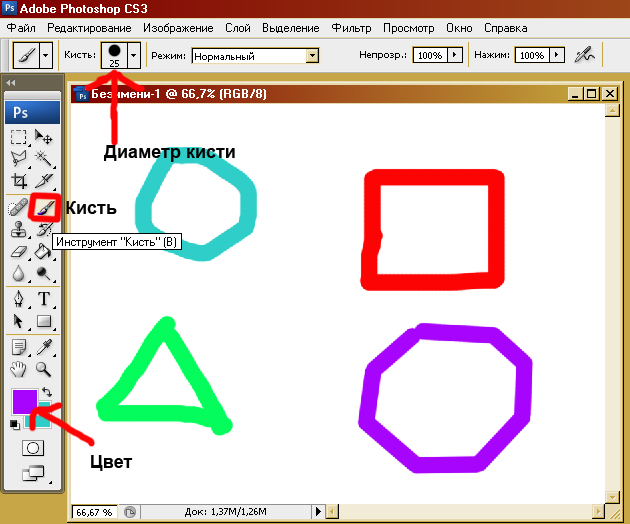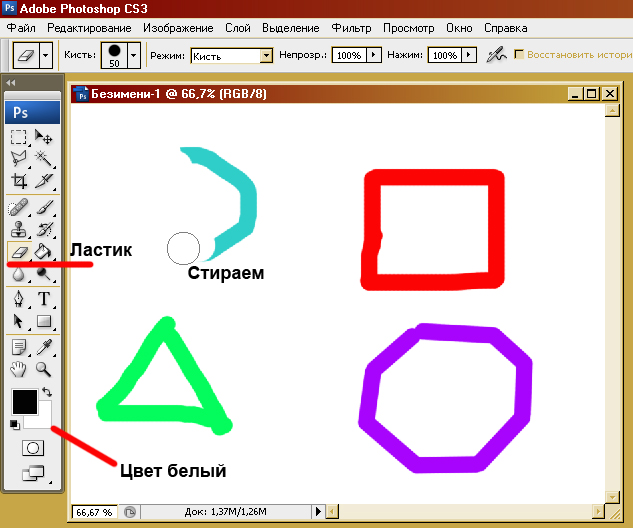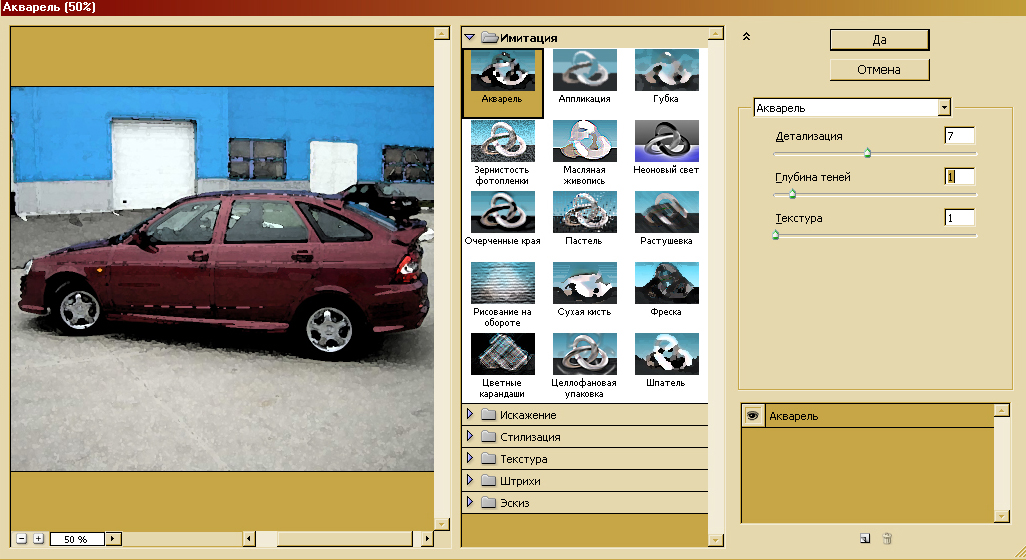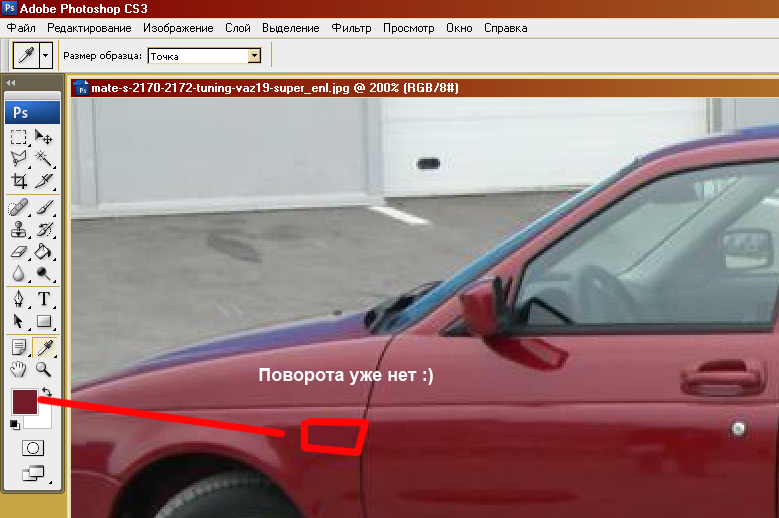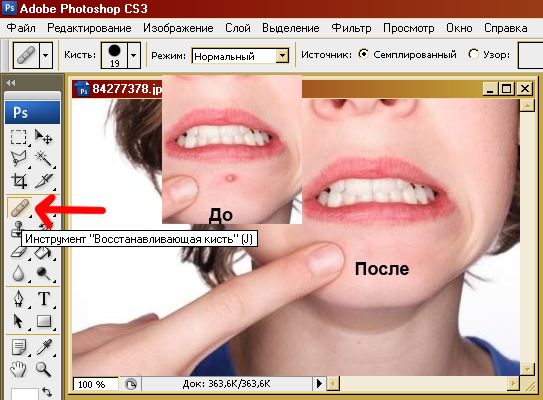Версия 10:16, 29 марта 2011Гипермаркет знаний>>Информатика>>Информатика 10 класс. Полные уроки>>Информатика: Практическая работа. Растровая графика.
Тема: Практическая работа. Растровая графика. Цель: Научиться не только создавать изображения и рисунки в графическом растровом редакторе Adobe Photoshop, но и редактировать, убирать дефекты и лишние объекты на фотографиях.
Задание №1. Создание нового изображения. Использование инструментов рисования. Ход выполнения: 1. Открываем Photoshop, создаем новый файл (Файл-Новый). Параметры изображения ставим такие: высота – 800 пикселей, ширина - 600 пикселей. Жмем ДА.
2. Выбираем инструмент Кисть, ее диаметр, понравившийся цвет и рисуем от руки несколько разных фигур (к примеру, круг, квадрат, треугольник, многоугольник). Причем каждая фигура должна иметь разный цвет и толщину.
3. Берем ластик и стираем все нарисованные фигуры. Но следите за тем, чтобы цвет в нижнем квадратике был белым. При надобности увеличьте диаметр ластика для убыстрения операции стирания.
Задание №2. Добавление новых эффектов и удаление старых дефектов в изображении. Это задание пройдет на примере двух изображений: рисунка с каким-либо объектом и фотографией. 1. Открываем изображение новое изображение (Файл-Открыть). Для первой части открываем, к примеру, изображение с любым автомобилем. Потом заходим в меню Фильтр-Иммитация-Акварель. В открытом окне выбираем понравившийся эффект и жмем ОК. Види результат.
2. Теперь попробуем удалить или «замазать» какую-нибудь деталь на автомобиле. Для начала увеличиваем изображение с помощью сочетаний клавиш Shift_Ctrl_+. Берем инструмент Кисть, потом нажимаем ALT (появится значок Пипетка) и берем пробу фиолетового цвета возле оранжевого знака поворота на авто, клацая один раз левой кнопкой мыши. Отбрасываем ALT. Видим, что у нас теперь цвет кисти выбран по нашему «хотенью». Зарисовываем кистью поворот – теперь его не видно.
Схожим образом мы может убирать разнообразные дефекты на лице.
3. Открываем фотографию, например, с прыщами. Берем инструмент «Восстанавливающая кисть», нажимаем ALT (появится значок, похожий на цель) и, аналогично, первому примеру, клацаем возле прыща левой кнопкой мыши. Отбрасываем ALT. Далее восстанавливающей кистью замазываем дефект; достаточно одного клика на прыще (при необходимости увеличьте диаметр кисти).
Следует помнить, что такие действия можно проводить только с растровыми изображениям, потому как векторная графика не потдается такому редактированию. Вы помните, что растровая графика работает с фотографиями и рисунками, где много цветовых плавных переходов. Векторная же графика работает с конкретными переходящими цветами, то есть - красный, потом сразу, фиотетовый, за ним оранжевый и т.д. Никаких плавных переходов.
Над уроком работали Соловьев М. С.
Поставить вопрос о современном образовании, выразить идею или решить назревшую проблему Вы можете на Образовательном форуме, где на международном уровне собирается образовательный совет свежей мысли и действия. Создав блог, Вы не только повысите свой статус, как компетентного преподавателя, но и сделаете весомый вклад в развитие школы будущего. Гильдия Лидеров Образования открывает двери для специалистов высшего ранга и приглашает к сотрудничеству в направлении создания лучших в мире школ. |
||||||||||||||||||||||||||||||||||||||||||||||||||||||||||||||||||||||||||||||||||||||||||||||||||||||||||||||||
Авторські права | Privacy Policy |FAQ | Партнери | Контакти | Кейс-уроки
© Автор системы образования 7W и Гипермаркета Знаний - Владимир Спиваковский
При использовании материалов ресурса
ссылка на edufuture.biz обязательна (для интернет ресурсов -
гиперссылка).
edufuture.biz 2008-© Все права защищены.
Сайт edufuture.biz является порталом, в котором не предусмотрены темы политики, наркомании, алкоголизма, курения и других "взрослых" тем.
Ждем Ваши замечания и предложения на email: 
По вопросам рекламы и спонсорства пишите на email: